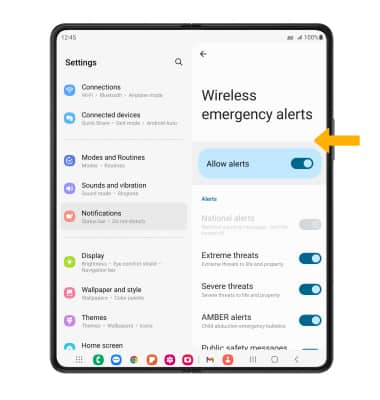En este tutorial, aprenderás a hacer lo siguiente:
• Tener acceso a las configuraciones de mensajes
• Opciones para las configuraciones de mensajes
• Habilitar/deshabilitar alertas de emergencia
Tener acceso a las configuraciones de mensajes
1. En la pantalla principal, selecciona la  aplicación Messages.
aplicación Messages.
2. Selecciona el ícono Menu y luego selecciona Settings.
ícono Menu y luego selecciona Settings.
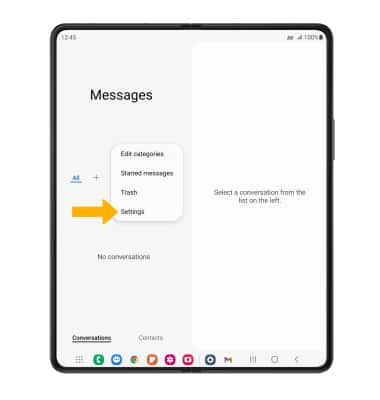
2. Selecciona el
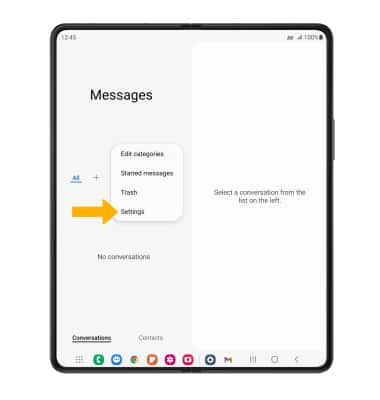
Opciones para las configuraciones de mensajes
Selecciona la opción deseada para acceder a las configuraciones que quieres:

• ACTIVAR/DESACTIVAR MENSAJERÍA AVANZADA: selecciona Advanced Messaging > botón Advanced Messaging.
•ACTIVAR/DESACTIVAR LOS ACUSES DE RECIBO DE LA MENSAJERÍA AVANZADA: selecciona Advanced Messaging > interruptor Share read status.
•ACTIVAR/DESACTIVAR LOS ACUSES DE RECIBO DE LA MENSAJERÍA AVANZADA: selecciona Advanced Messaging > interruptor Share read status.
• TENER ACCESO/EDITAR LAS NOTIFICACIONES DE LOS MENSAJES: selecciona Notifications.
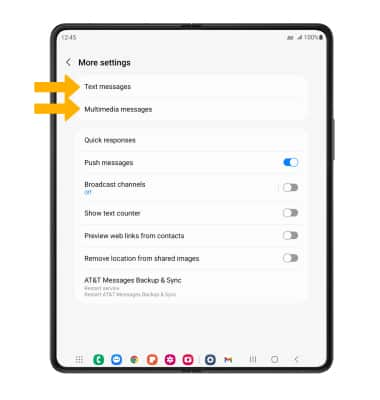
• ACCEDER A LAS CONFIGURACIONES DE SMS/VER EL NÚMERO DEL CENTRO DE MENSAJES: selecciona More settings > Text messages. El número del centro de mensajes también aparecerá en la pantalla Text Messages settings.
• ACCEDER A LAS CONFIGURACIONES DE MMS: selecciona More settings > Multimedia messages.
Importante: Si la mensajería avanzada está activada y estás enviando mensajes a otro dispositivo usando la versión más reciente de Advanced Messaging (2019) de AT&T puedes compartir archivos de hasta 100 MB, obtener acuses de recibo y mirar cuando alguien está respondiendo. Para obtener más información, mira Mensajería avanzada o visita att.com/advancedmessaging.
Habilitar/deshabilitar alertas de emergencia
1. Desde la pantalla principal, deslízate hacia abajo desde la barra de notificaciones, luego selecciona el  ícono Settings.
ícono Settings.
2. Selecciona Notifications, luego selecciona Advanced settings.
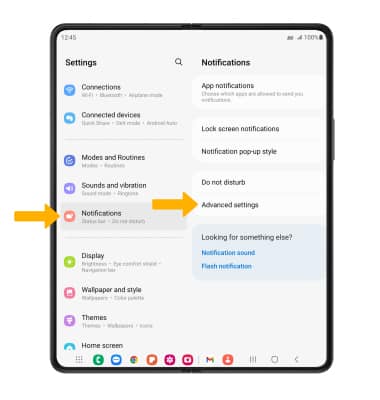
3. Selecciona Wireless emergency alerts.
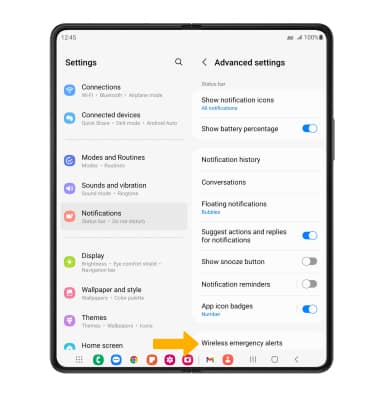
4. Selecciona los botones que desees para habilitar o deshabilitar las alertas que desees.
2. Selecciona Notifications, luego selecciona Advanced settings.
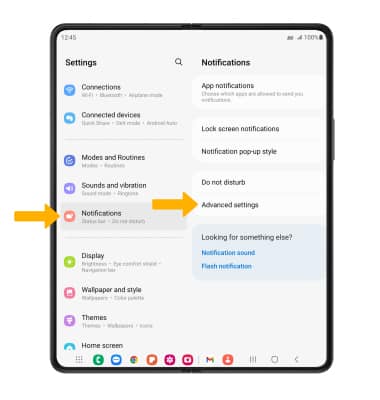
3. Selecciona Wireless emergency alerts.
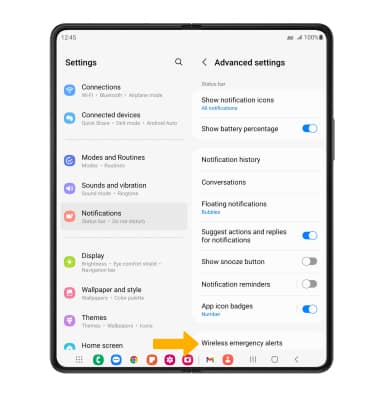
4. Selecciona los botones que desees para habilitar o deshabilitar las alertas que desees.